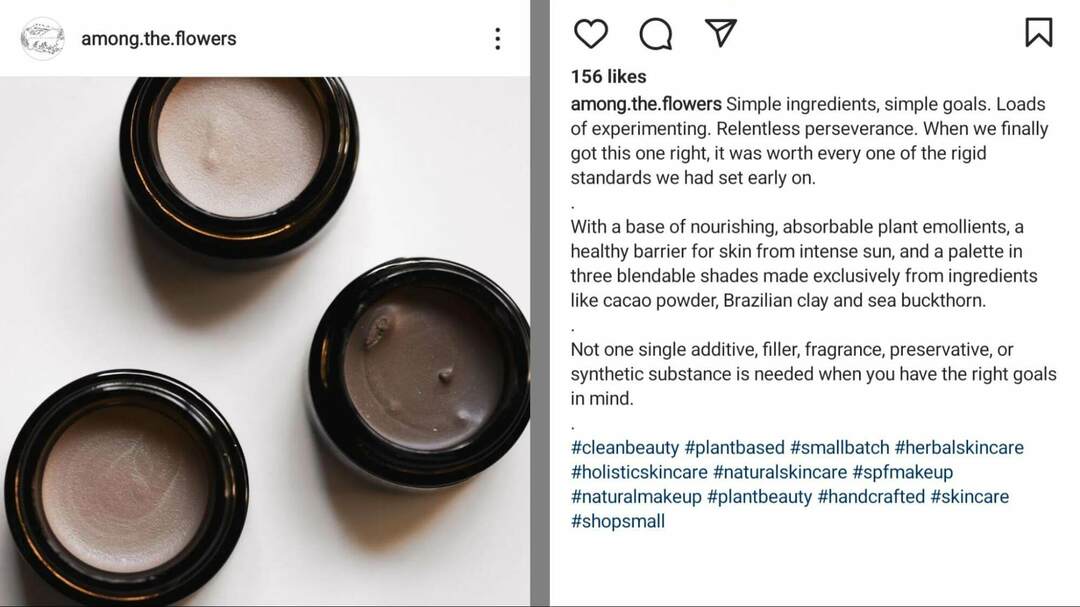Zadnja posodobitev dne
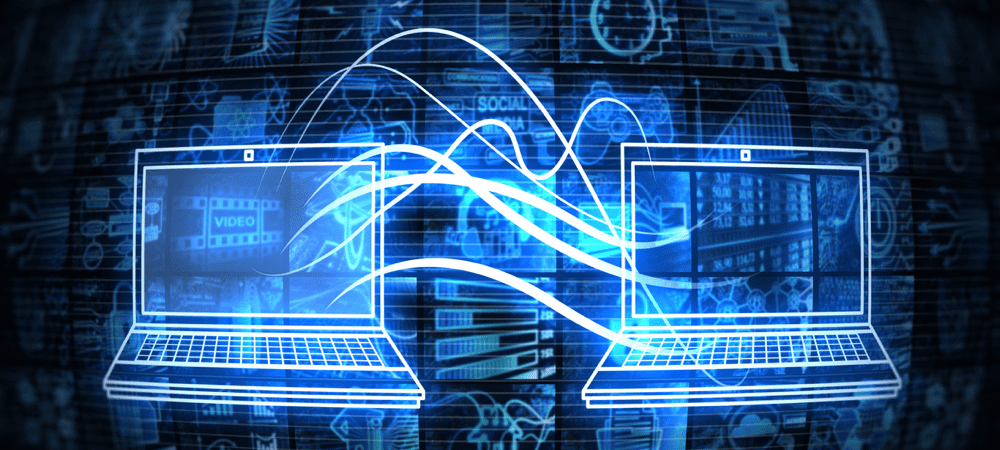
Za varen prenos datotek med lokalnimi in oddaljenimi napravami Linux je ena najboljših možnosti SCP. Tukaj je opisano, kako uporabljati SCP v Linuxu.
Danes obstaja veliko načinov za prenos datotek s storitvami v oblaku. Kljub temu najvarnejši način za to ni uporaba Dropboxa, Google Drive ali česa podobnega.
Če ti želijo popolno varnost pri premikanju datotek iz računalnika v računalnik, boste morali vedeti, kako SCP v Linuxu. Evo kako.
Osnove za varno kopiranje (SCP)
Varna kopija, oz scp, je ukaz Linux, ki se uporablja za varno kopiranje datotek med strežniki. Te datoteke šifrira, tako da jih nihče, ki vohlja po vašem omrežnem prometu, ne more prestreči in prebrati. SCP je vgrajen v Protokol Secure Shell (SSH)., ki običajno uporablja najmočnejše razpoložljivo šifriranje.
SCP je že leta izjemno priljubljen. Je preprost za uporabo, zelo varen in je vnaprej nameščen na večini namestitev strežnika Linux. Nekatere namizne distribucije, kot je Ubuntu, morda niso privzeto nameščene.
Uporabniki sistema Windows, ne bojte se, ker obstajajo odlične stranke SCP takoj (in brezplačno) na voljo za vas.
Priprava na uporabo SCP v Linuxu
Preden nadaljujete, se prepričajte, da imate strežnik SSH nameščen na vašem strežniku Linux. Če ni, ga boste morali namestiti. Pod Ubuntu lahko namestite Strežnik OpenSSH z uporabo apt.
- Odprto terminal na vašem strežniku Linux.
- Izdajte ukaz sudo apt posodobitev da se prepričate, da imate na voljo najnovejše vire za namestitev.
- Nato z ukazom namestite openssh sudo apt install openssh-server.
Preverite kateri koli računalnik, ki ga želite uporabljati scp na ima nameščen strežnik SSH.
Kako SCP v Linuxu
Lahko uporabiš scp za kopiranje datotek iz vašega lokalnega računalnika na oddaljenega, iz oddaljenega strežnika v vaš lokalni računalnik ali iz enega oddaljenega strežnika v drugega. Možno je celo kopirati celoten imenik z enim samim scp ukaz. Tako datoteke kot vaše geslo sta šifrirana, tako da vam ni treba skrbeti, da bi kdorkoli, ki zavoha vaš promet, dobil kaj občutljivega.
Osnovni scp sintaksa ukaza je naslednja:
scp [MOŽNOST] [uporabnik@]SRC_HOST:]datoteka1 [uporabnik@]DEST_HOST:]datoteka2. - MOŽNOST – scp možnosti, kot so šifra za uporabo, konfiguracija ssh, vrata ssh, omejitev, rekurzivna kopija in tako naprej.
- [user@]SRC_HOST: datoteka1 – Izvorna datoteka, ki se kopira.
- [user@]DEST_HOST:]datoteka2 – Cilj, kamor želite kopirati datoteko.
Nekatere možnosti, ki jih lahko uporabite, vključujejo:
- -P – Določa vrata SSH oddaljenega gostitelja.
- -str – Ohrani čas spreminjanja datotek in dostop.
- -q – Ta možnost izključi merilnik napredka in sporočila brez napak.
- -C – Če vključite ta parameter, se prisili scp za stiskanje podatkov, poslanih na cilj.
- -r – To pove scp za rekurzivno kopiranje imenikov.
Bodite zelo previdni, ko kopirate datoteke z istim imenom in lokacijo v obeh sistemih. The scp ukaz je precej neprizanesljiv in bo prepisal datoteke brez kakršnega koli opozorila.
Preprost prenos SCP med dvema računalnikoma
Recimo, da imam datoteko z imenom življenjepis.pdf na mojem lokalnem računalniku in ga želim kopirati na svoj strežnik Linux. Če želite to narediti, bom odprl terminal ali katero koli drugo aplikacijo ukazne vrstice in preklopite v imenik, kamor sem prej shranil datoteko. Za to lahko uporabite celo upravitelj datotek GUI za Linux neposredno odprite imenik v terminal.
Nato bom zagnal naslednji ukaz:
scp resume.pdf jeff@10.10.0.2:/home/jeff/documents/
Linux me bo prosil, da vnesem geslo za svoj uporabniški račun na oddaljenem strežniku, nato pa prenesem svojo datoteko.

Opazili boste, da zgornji ukazi niso vključevali imena datoteke za oddaljeni strežnik. V tem primeru je scp ukaz samodejno uporabi izvirno ime datoteke.
Druga pomembna stvar, ki jo je treba upoštevati, je, kako se sklicujete na poti datotek scp. Za lokalni računalnik lahko uporabite relativno pot, vendar morate zagotoviti celotno absolutno pot za oddaljeni strežnik. Na primer relativna pot:
- dokumenti/preglednice/budget.xlsx
Z absolutno potjo bi lahko izgledalo takole:
- /home/jeff/documents/spreadsheets/budget.xlsx
Naredite še več s SCP
Kot je navedeno, lahko celo kopirate celotne imenike z enim samim scp ukaz. Evo, kako to izgleda.
scp -r ~/documents/spreadsheets jeff@10.10.0.2:/home/jeff/documents. Ob predpostavki, da preglednice imenik še ne obstaja na oddaljenem strežniku, bo imenik iz mojega lokalnega računalnika, skupaj z vsemi datotekami in imeniki v njem, kopiran v /home/jeff/documents/ na strežniku. Prikazal se bo kot nov imenik, preglednice, znotraj mojega dokumenti imenik.
Po drugi strani pa, če morate pridobiti datoteko iz oddaljenega strežnika v svoj lokalni računalnik, lahko izdate ukaz, kot je ta:
scp jeff@10.10.0.2:/home/jeff/documents/resume.pdf ~/documents. Če morate kopirati datoteke med dvema oddaljenima strežnikoma, lahko to storite z scp. Namesto da bi določili lokalni vir ali cilj, boste vnesli izvor in cilj kot oddaljena strežnika.
scp jeff@10.10.0.2:/home/jeff/documents/resume.pdf bonner@10.10.0.5:/home/bonner/documents. V tem primeru boste pozvani, da vnesete gesla za oba oddaljena računa. Čeprav ste morda izdali ukaz z lokalnega namizja, se bodo podatki prenesli neposredno z enega oddaljenega gostitelja na drugega. Če želite potovanje podatkov skozi stroj, na katerem ste izdali ukaz, uporabite -3 možnost:
scp -3 jeff@10.10.0.2:/home/jeff/documents/resume.pdf bonner@10.10.0.5:/home/bonner/documents. Popolna vključitev SSH in SCP v vaš potek dela
To bi se moral zavedati ssh in scp so lahko zelo zmogljiva orodja, zdaj ko vidite, kako SCP v Linuxu. Obstaja veliko več ukazov, ki presegajo to, kar je zajeto tukaj, vključno z uporabo preverjanja pristnosti na podlagi ključa SSH za povezavo z vašimi strežniki Linux brez vnosa gesla.
Če se redno povezujete z istimi strežniki, lahko razmislite tudi o ustvarjanju konfiguracijske datoteke za shranjevanje različnih možnosti SSH za vsak oddaljeni računalnik, s katerim se povežete. To lahko vključuje vse od oddaljeni naslov IP na prava uporabniška imena in celo pogosto uporabljene možnosti ukazne vrstice.
Kako počistiti predpomnilnik, piškotke in zgodovino brskanja v brskalniku Google Chrome
Chrome odlično shranjuje vašo zgodovino brskanja, predpomnilnik in piškotke, da optimizira delovanje brskalnika v spletu. Njeno je, kako ...